이번 포스팅에서는 윈도우10 컴퓨터 예약 종료 설정 하기에 대해서 알아 보겠습니다. 컴퓨터에 윈도우10이 설치가 되어 있고 이것저것 작업을 하다가 더이상 손댈필요는 없는데 오래 걸리는 작업을 할때가 있습니다. 예를 들어서 바이러스 검사 같은것들 말이죠.
이런 경우에 나중에 컴퓨터가 자동으로 꺼질수 있도록 예약 종료를 걸어 둘수가 있습니다. 예약 종료 설정 하는 방법 또한 매우 간단하기 때문에 쉽게 설정해서 사용을 할수가 있습니다.
예약 종료를 위해서 사용하는 윈도우 명령어는 ” shutdown ” 명령어 입니다. CMD 명령프롬프트 창이나, PowerShell 에서 shutdown 을 입력을 해보시면 자세한 설명을 볼수가 있습니다.
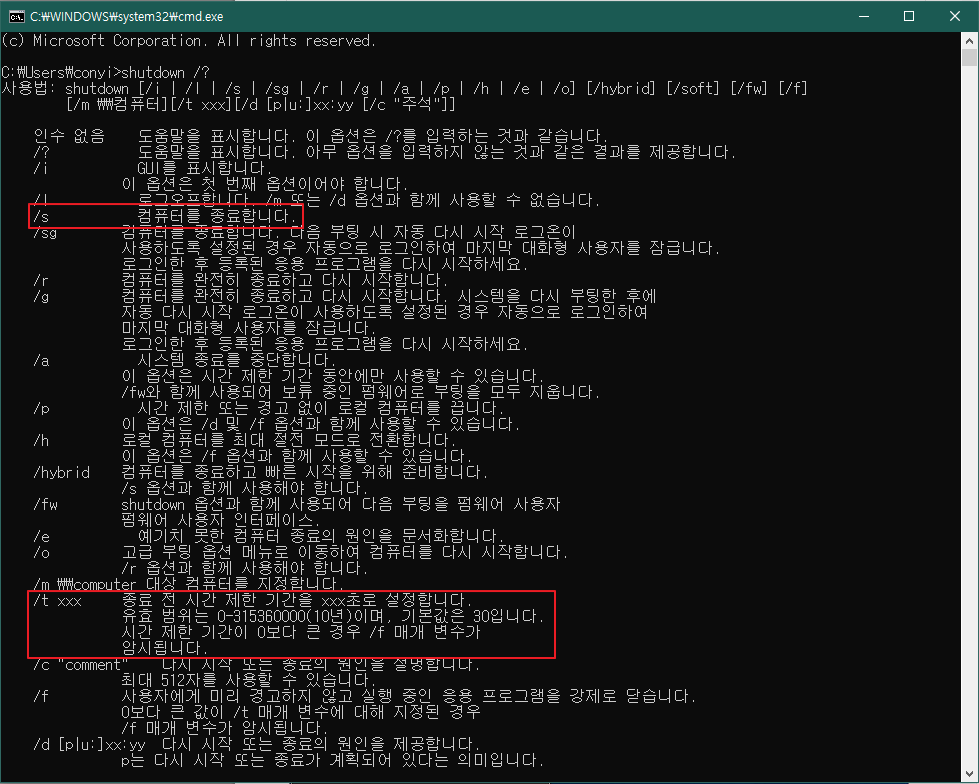 윈도우10 shutdown 도움말
윈도우10 shutdown 도움말여러 옵션들이 있는데 이중에서 실제로 사용하는 옵션은 3개 정도 입니다. 실제로는 2개를 많이 사용하겠네요.
/s 옵션 : 실제로 컴퓨터를 종료 하는 옵션입니다. 리부팅의 경우에는 /r 입니다.
/t 옵션 : 컴퓨터가 종료되는 시간을 설정할수 있는 시간을 줄수가 있습니다. 단위는 초단위 입니다. 3600 을 입력을 하면 한시간후에 종료가 됩니다.
/a 옵션 : 혹시 예약 종료를 설정을 했는데 갑자기 다시 컴퓨터를 계속 사용해야 하는 경우가 있을떼 취소를 할수 있는 옵션입니다.
 윈도우10 1시간 뒤 예약종료 명령어
윈도우10 1시간 뒤 예약종료 명령어위와 같이 shutdown /s /t 3600 을 입력을 하면 아래 보이는 이미지처럼 알림이 뜨게 됩니다.
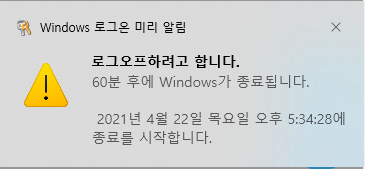 윈도우10 예약종료후 나오는 알림
윈도우10 예약종료후 나오는 알림“로그오프하려고 합니다.” 라고 나오면서 60분후에 Windows 가 종료됩니다 라는 알림이 나옵니다. 만약 이 상태에서 예약 종료를 끝내고 싶으시다면 shutdown /a 를 입력을 해주시면 됩니다. 그러면 역시 아래 이미지처럼 알림이 뜨면서 예약 종료가 취소가 됩니다.
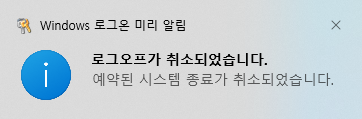 윈도우10 예약종료 취소후 나오는 알림
윈도우10 예약종료 취소후 나오는 알림만약에 주기적으로 매일 매일 같은 시간이 컴퓨터를 자동종료를 하고 싶으시다면 작업 스케쥴러를 이용하시면 됩니다 작업 스케쥴러를 이용하시면 매일 원하는 시간에 컴퓨터를 종료 할수가 있습니다.
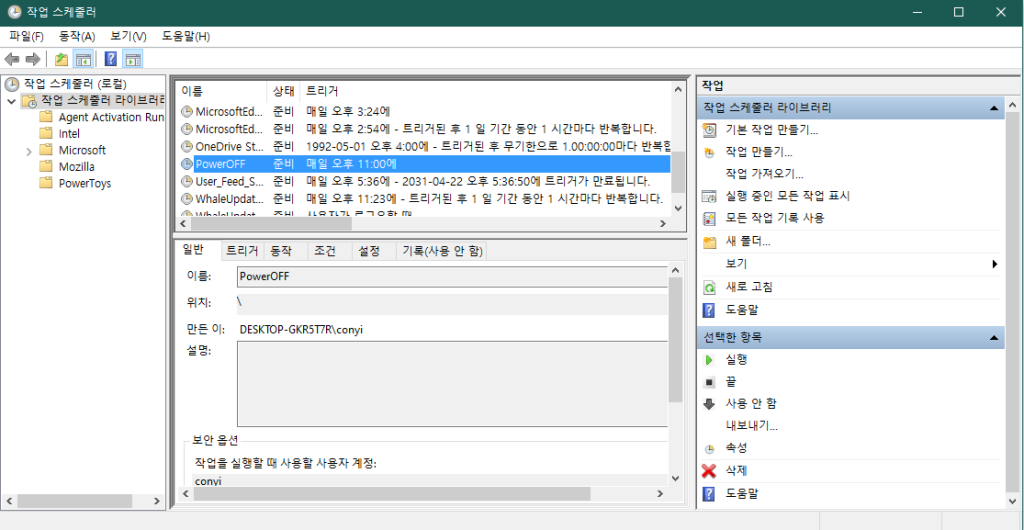 작업 스케쥴러를 이용한 예약 종료 방법
작업 스케쥴러를 이용한 예약 종료 방법작업 스케쥴러 등록 하는 방법은 아래 사이트를 참고 하시면 자세히 나와 있습니다.
https://guugle.tistory.com/98
이상 윈도우10 에서 컴퓨터를 자동으로 꺼지게 할수 있는 예약 종료에 대해서 알아 보았습니다. 윈도우를 사용해서 작업을 하다 보면 다소 오래 걸리는 작업 같은 경우에는 이런식으로 예약 종료를 활용 하면 좋을거 같습니다.